Kā atslēgt grupas īsziņas Android 11

Atslēdziet grupas īsziņas Android 11, lai kontrolētu paziņojumus ziņu lietotnē, WhatsApp un Telegram.
Šo starpplatformu lietotni var izmantot operētājsistēmās Android un MacOS, lai ērti nosūtītu ziņojumu. WhatsApp ir viena no pirmajām starpplatformu lietojumprogrammām, kas atbalsta animētas uzlīmes. Veiciet šīs darbības, lai lietotnē WhatsApp darbvirsmai izmantotu animētas uzlīmes.
WhatsApp būtībā ir mobilā lietojumprogramma. Sākumā, ja galddatoru lietotāji vēlējās piekļūt lietojumprogrammai no sava datora, lietotājam bija jādodas uz vietni web.whatsapp.com un pēc tam jāsavieno pārī ar savu tālruni, izmantojot QR kodu. Tomēr nesen izstrādātāji izveidoja atbilstošu atsevišķu darbvirsmas lietojumprogrammu WhatsApp.
Gan mobilā, gan galddatora versija darbojas gandrīz vienādi.
Ja esat nolēmis izmantot darbvirsmas versiju, lūdzu, lejupielādējiet lietotni no šejienes un pēc tam instalējiet to savā darbvirsmā, pirms turpināt.
WhatsApp darbvirsmas versija automātiski neatbalsta animētas uzlīmes. Tātad, jums tas ir jālejupielādē no mobilās versijas. Darbvirsmas versija automātiski atpazīs lejupielādi un ļaus izmantot animētās uzlīmes.
Atveriet WhatsApp savā Android vai iOS tālrunī.
No teksta joslu, pieskarieties smaidiņa ikonu.
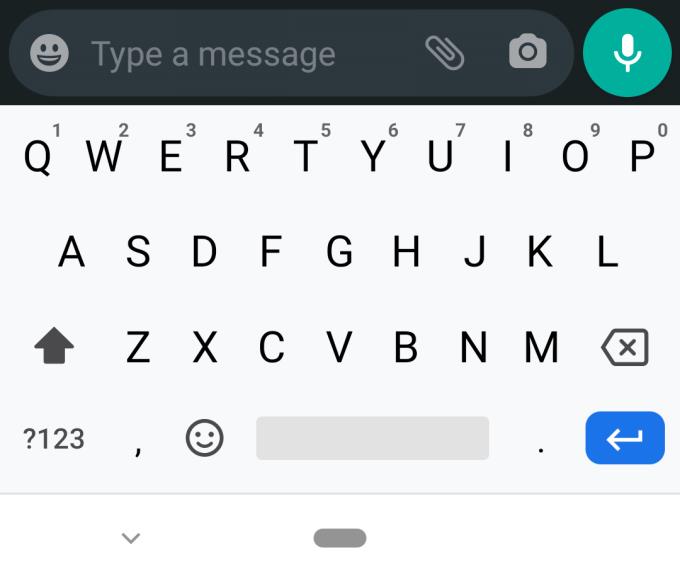
Par vistālāk apakšējā tab, pieskarieties uzlīmes ikona atrodas rightmost pusē.
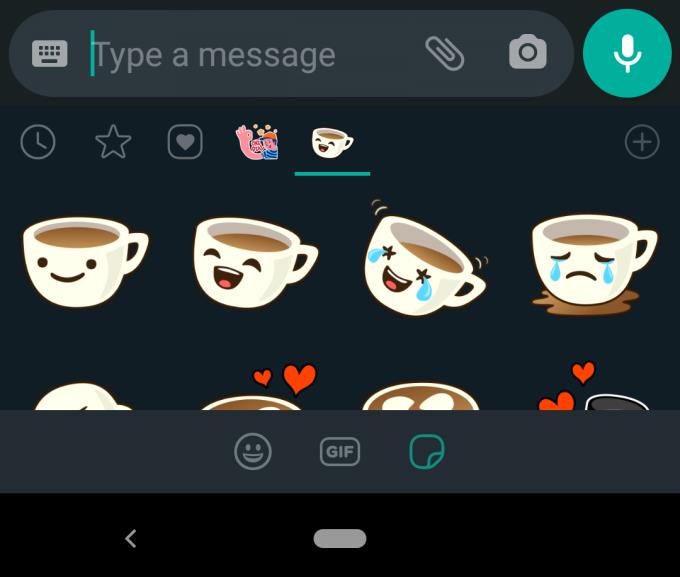
Pieskarieties pluszīmes ikonai pašā labajā pusē, tieši zem lielās sūtīšanas pogas.
Izvēlieties un lejupielādējiet vēlamās uzlīmes. Animācijas uzlīmes būs Atskaņošanas ikona virs lejupielādes pogas maza.
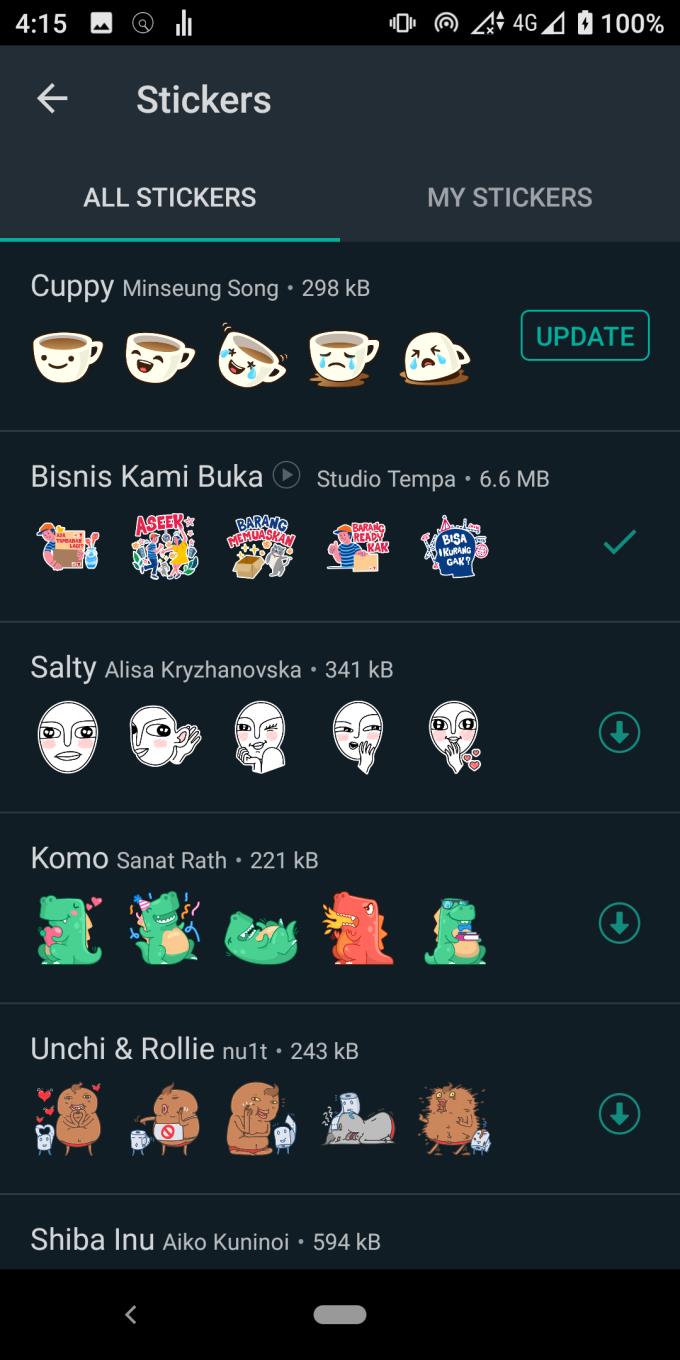
Savā mobilajā ierīcē pieskarieties vienumam Iestatījumi augšējā labajā stūrī, pēc tam pieskarieties Web WhatsApp.
Pieskarieties plusa ikonai augšējā labajā stūrī, lai aktivizētu skenēšanas QR režīmu.
Atveriet vietni web.whatsapp.com vai WhatsApp darbvirsmas lietojumprogrammu un pēc tam skenējiet QR kodu ar tālruni.
Varat ne tikai izmantot iepriekš ielādētas uzlīmes vietnē WhatsApp, bet arī izveidot savas uzlīmes. Pareizi. Tagad varat pārsteigt savus draugus, pārvēršot savu mīļoto kaķi, savu iecienītāko krūzi vai viņu skaisto seju uz uzlīmes. Lūk, kā to izdarīt.
Lejupielādējiet Sticker.ly no pakalpojuma Google PlayStore un pēc tam atveriet to.
Pieskarieties lielajai plusa pogai, kas atrodas apakšējā vidū.
Atlasiet fotoattēlu, kuru vēlaties pārvērst par uzlīmi.
Rediģējiet fotoattēlu pēc sirds patikas.
Nosauciet savu uzlīmi.
Pieskarieties savai uzlīmei, pēc tam pieskarieties “Pievienot WhatsApp”.
Lūdzu! Jūsu pielāgotā uzlīme ir gatava. Ko tu gaidi? Nosūtiet to saviem draugiem!
Laba saruna ir saturīga un izteiksmīga informācijas apmaiņa. WhatsApp animētā uzlīme ļauj iesaistīties šajās sarunās, labāk izvairoties no pārpratumiem un paspilgtinot ziņojumu atmosfēru.
Lai gan WhatsApp tagad ir atsevišķa darbvirsmas lietotne, vispirms no mobilā tālruņa WhatsApp joprojām ir jālejupielādē animētas uzlīmes. Bet pēc tam animācijas uzlīmju pasaule ir jūsu austere!
Atslēdziet grupas īsziņas Android 11, lai kontrolētu paziņojumus ziņu lietotnē, WhatsApp un Telegram.
Vai jūsu Android ierīcei beidzas vieta? Atrisiniet problēmu ar šiem iesācējiem draudzīgiem padomiem uz jebkuras ierīces.
Vai WhatsApp Web nedarbojas? Neuztraucieties. Šeit ir daži noderīgi padomi, ko varat izmēģināt, lai atjaunotu WhatsApp darbību.
Ko darīt, ja iespēja dzēst attēlus neparādās noteiktiem attēliem Android galerijas lietotnē. Lasiet, lai uzzinātu tagad!
Skatiet, cik viegli ir pievienot jaunu WhatsApp kontaktu, izmantojot pielāgotu QR kodu, lai ietaupītu laiku un profesionāli saglabātu kontaktus.
Uzziniet, kā novērst WhatsApp neprecīza tālruņa datuma kļūdu operētājsistēmā Android. Atjauniniet lietotni un Android versiju, lai aktivizētu WhatsApp.
Uzziniet, kā pievienot jaunu kontaktpersonu programmā WhatsApp, lai tērzētu ar draugiem un ģimeni. Dīvaini veidi kā pievienot kontaktus WhatsApp
Lai gan WhatsApp ir lielisks rīks, iespējams, vēlēsities atbrīvoties no sava konta. Vienkārši atinstalējot lietotni, tas faktiski netiek noņemts
Lielākajai daļai tālruņu lietotāju, ja viņu lietotnēs un sistēmā tiek izmantota tumšāka krāsu shēma, ir patīkamāk — tas ir vieglāk acīm, mazāk traucē tumšākā vidē,
Lai klausītos audio ziņas pakalpojumā WhatsApp, sūtītājam nezinot, pārsūtiet ziņojumu kādam citam vai iespējojiet lidmašīnas režīmu.
Uzziniet, kā atbildēt uz konkrētu ziņojumu pakalpojumā Whatsapp.
Ir labi zināms fakts, ka lielākajai daļai Facebook piederošo lietotņu tagad ir funkcija "Stāsti". Tas ir pieejams arī vietnē WhatsApp formā “WhatsApp statuss”. Diemžēl lielākajai daļai lietotāju ir jāizmanto ekrānuzņēmums.
WhatsApp tērzēšanas izslēgšana var sniegt jums sirdsmieru, ja jums ir tendence saņemt daudz ziņojumu. Jūs mēģināt palikt augšā un atbildēt tik daudz, cik jūs
Atdzīviniet savas WhatsApp uzlīmes, pievienojot tām skaņu. Lūk, kā.
Vai jūs vienkārši neienīstat, kad kādam nosūtāt WhatsApp, un viņam ir nepieciešams uz visiem laikiem skatīties ziņojumu? Vai nu viņi ignorē jūsu ziņojumus, vai arī viņi to dara
Grupas vietnē WhatsApp ir lielisks veids, kā kopīgot informāciju un tērzēt ar vairākiem cilvēkiem vienlaikus…
Pirms 2019. gada vienīgais veids, kā neļaut kādam pievienot kādu citu grupai, bija personīgi bloķēt grupas administratorus. Tas radīja visu veidu
Uzziniet, kā uzzināt, vai kāds ir bloķējis jūs vietnē WhatsApp, Instagram vai Facebook.
Kas notiek, ja nepiekrītat jaunajiem WhatsApps noteikumiem un nosacījumiem? Tā nav skaista.
Skatiet, vai WhatsApp koplieto jūsu privāto informāciju ar Facebook kopš 2016. gada. Tomēr ir jāgaida trīs dienas.
Vai jums ir RAR faili, kurus vēlaties pārvērst ZIP failos? Uzziniet, kā pārvērst RAR failu ZIP formātā.
Atklājiet, kā labot OneDrive kļūdas kodu 0x8004de88, lai varētu atjaunot savu mākoņu krātuvi.
Spotify var būt traucējošs, ja tas automātiski atveras katru reizi, kad jūs sākat datoru. Atspējojiet automātisko palaišanu, izmantojot šos soļus.
Saglabājiet kešu iztīrītu savā Google Chrome tīmekļa pārlūkā, sekojot šiem soļiem.
Microsoft Teams pašlaik neatbalsta jūsu tikšanās un zvanus kastēšanai uz TV dabiski. Bet jūs varat izmantot ekrāna atspoguļošanas lietotni.
Vai domājat, kā integrēt ChatGPT Microsoft Word? Šis ceļvedis parāda, kā to izdarīt ar ChatGPT for Word papildinājumu 3 vienkāršos soļos.
Šajā pamācībā mēs parādām, kā mainīt noklusējuma tālummaiņas iestatījumu Adobe Reader.
Šeit atradīsit detalizētas instrukcijas, kā mainīt lietotāja aģentu virkni Apple Safari pārlūkprogrammā MacOS.
Vai bieži redzat paziņojumu "Atvainojiet, mēs nevarējām savienoties" MS Teams? Izmēģiniet šos problēmu novēršanas padomus, lai tagad atbrīvotos no šīs problēmas!
Ja meklējat atsvaidzinošu alternatīvu tradicionālajai ekrānām, Samsung Galaxy S23 Ultra piedāvā lielisku risinājumu. Ar



























